Lightroom Integration Guide
1. Installationsprozess
Step 1: Download Lightroom Integration
Laden Sie unser Plugin für Lightroom Classic HIER herunter.
Step 2: Download und Installation des Plugin
Laden Sie das Plugin herunter.
Entpacken Sie die zip Datei.
Öffnen Sie Lightroom Classic und klicken Sie auf
Dateiin der Kopfzeile von Lightroom Classic und im Anschluss aufExportieren...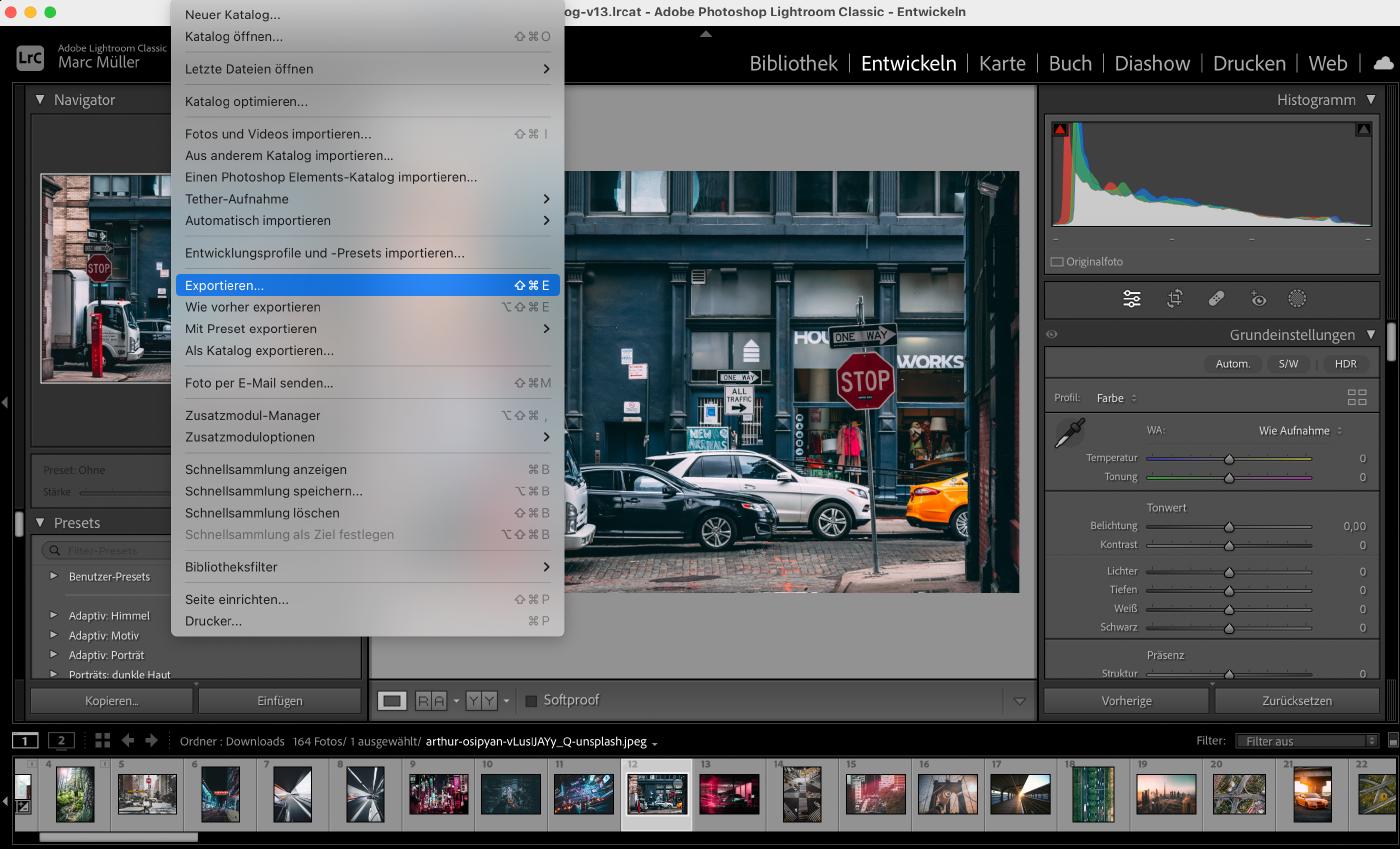
Klicken Sie im sich nun geöffneten Modal auf auf
Zusatzmodul-Manager...Klicken Sie nun auf
Hinzufügenund wählen das entpackte Plugin aus. Danach klicken Sie bitte aufZusatzmodul hinzufügenDas Modul wurde nun hinzugefügt. Sie können mit
Fertigdas Modal schließen.Schließen Sie Lightroom Classic.
2. Lightroom Integration konfigurieren
Schritt 1: Lightroom öffnen
Öffnen Sie Lightroom Classic erneut und gehen Sie in die Bibliothek. Auf der linken Seite befindet sich der Reiter Veröffentlichungsdienste. Klicken Sie dort auf das + und dann auf Zum Veröffentlichungsmanager wechseln...
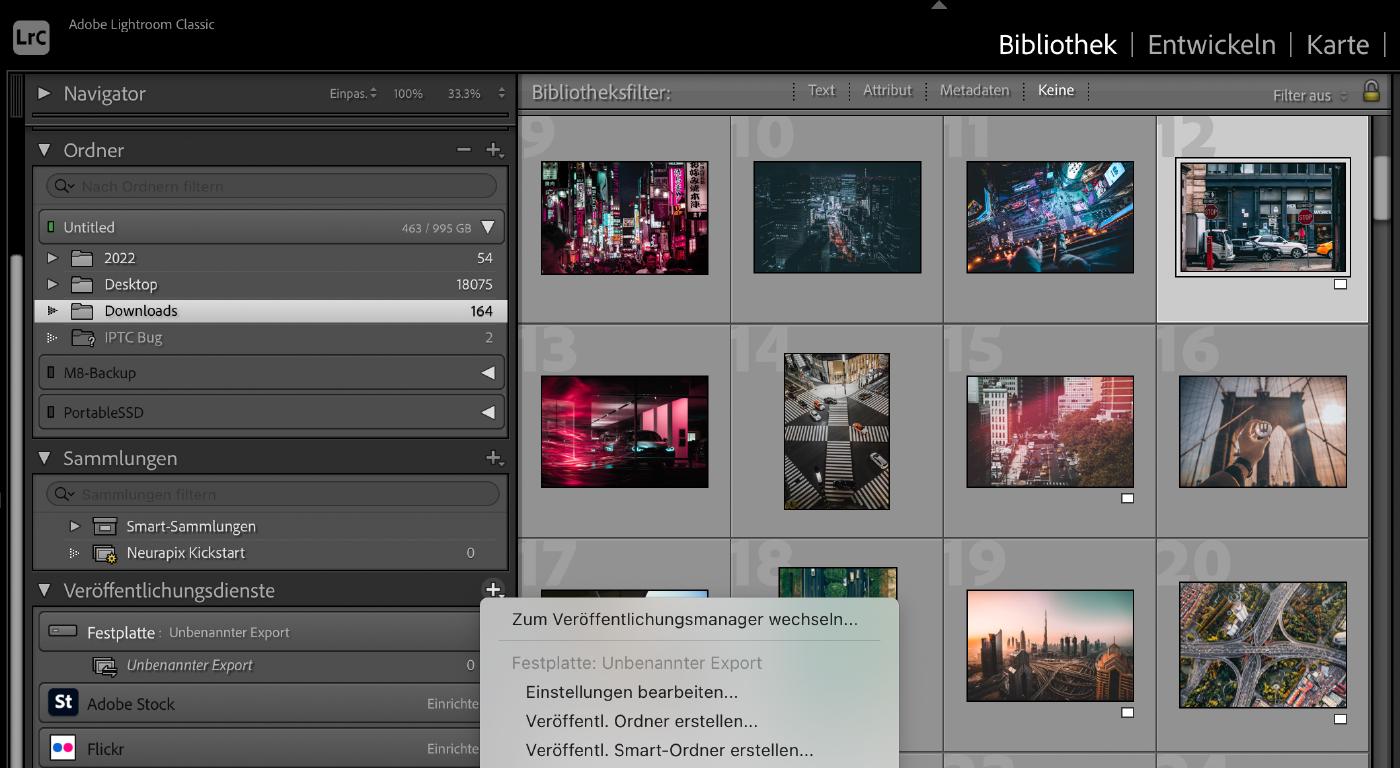
Schritt 2: Veröffentlichungsmanager öffnen
Bei den Veröffentlichungsdiensten wird nun snaatch angezeigt.
Klicken Sie auf snaatch und im Anschluss auf
Login to snaatchEs öffnet sich ein Browserfenster. Geben Sie dort Ihre Login-Daten ein und klicken im Anschluss
Mit Adobe Lightroom Classic verbinden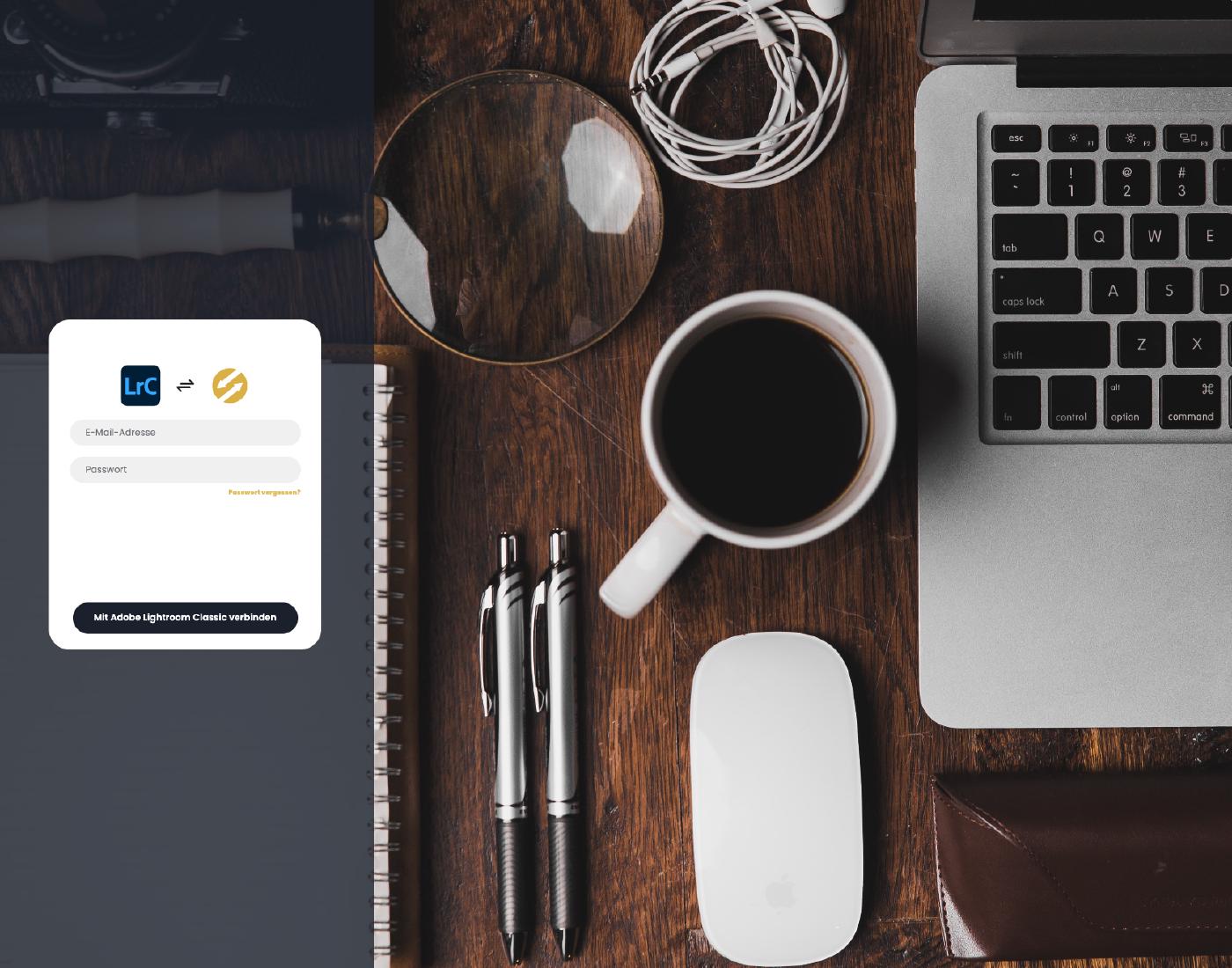
Setzen Sie im folgenden Fenster einen Haken und klicken Sie auf
ÖffnenKlicken Sie anschließend im Veröffentlichungsmanager auf
Speichern
Step 3: Bilder veröffentlichen
Gehen Sie nun in snaatch auf den Reiter
Bibliothek. Auf der linken Seite befindet sich der ReiterVeröffentlichungsdiensteunter dem Sie Ihren snaatch Account finden. Navigieren Sie zu dem Ordner, in den Sie Ihre Bilder laden möchten, indem Sie die Spaces und Ordner entsprechend ausklappen.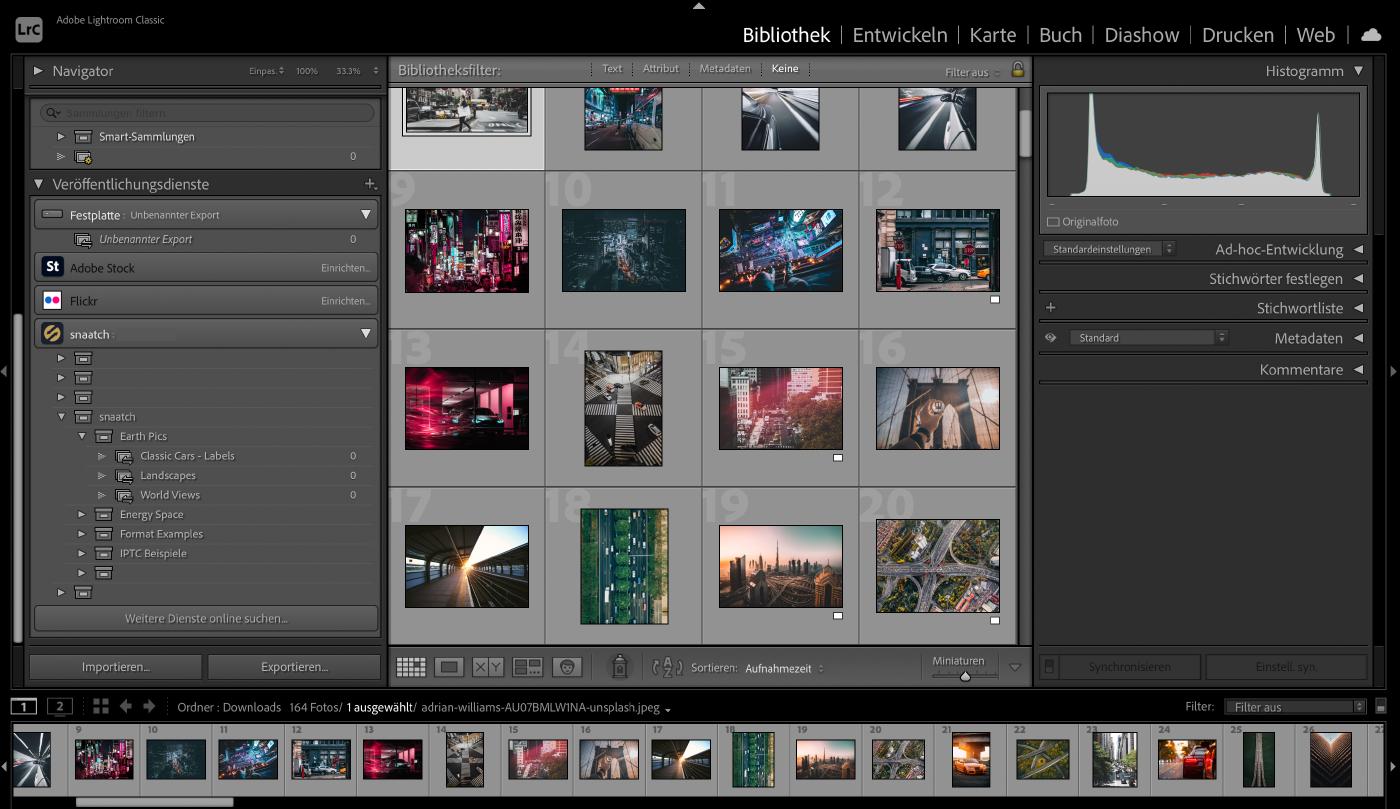
Wählen Sie anschließen im Hauptfenster die Bilder aus, die Sie auf snaatch laden möchten und schieben Sie diese per Drag&Drop auf den entsprechenden Ordner.
Die Zahl neben dem entsprechenden Ordner erhöht sich nun um die Zahl der Bilder. Um die Bilder final hochzuladen, machen Sie einen Rechtsklick auf den Ordner und klicken abschließend auf den Punkt
Jetzt veröffentlichen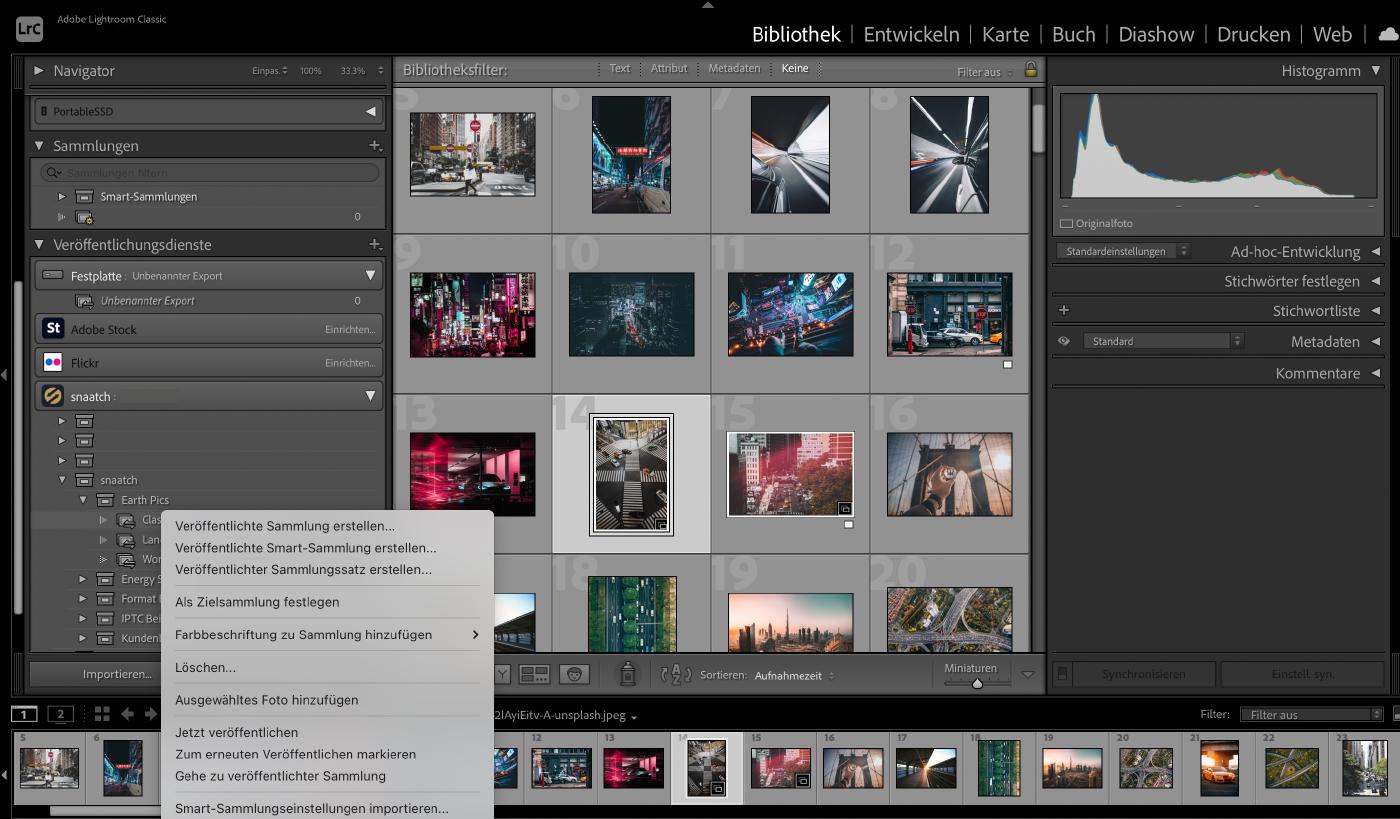
Im linken oberen Bereich von Lightroom sehen Sie den Fortschritt des Uploads.
Zusammenfassung
Gratulation! Sie haben die Lightroom-Integration für snaatch erfolgreich installiert und konfiguriert. Durch die nahtlose Verbindung dieser Werkzeuge können Sie Ihren Fotografie-Workflow verbessern, Metadaten effizient verwalten und einen reibungslosen Übergang der Assets von Lightroom zu Ihrem DAM-System gewährleisten.
Lightroom Classic Plugin - kostenplfichtiges Add-on
Bitte beachten Sie, dass es sich beim Lightroom Classic Plugin um ein kostenpflichtiges Add-on handelt. Dieses ist bereits im Platinum-Paket der Freelancer Tarife enthalten. In den Business-Paketen ist das Add-on optional für jedes Paket verfügbar.